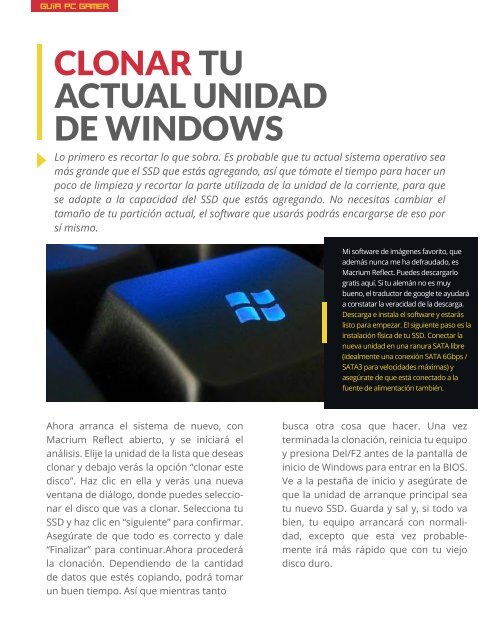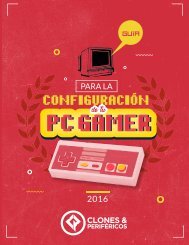guia-pcgamer
You also want an ePaper? Increase the reach of your titles
YUMPU automatically turns print PDFs into web optimized ePapers that Google loves.
guía PC GAMER<br />
CLONAR TU<br />
ACTUAL UNIDAD<br />
DE WINDOWS<br />
Lo primero es recortar lo que sobra. Es probable que tu actual sistema operativo sea<br />
más grande que el SSD que estás agregando, así que tómate el tiempo para hacer un<br />
poco de limpieza y recortar la parte utilizada de la unidad de la corriente, para que<br />
se adapte a la capacidad del SSD que estás agregando. No necesitas cambiar el<br />
tamaño de tu partición actual, el software que usarás podrás encargarse de eso por<br />
sí mismo.<br />
Mi software de imágenes favorito, que<br />
además nunca me ha defraudado, es<br />
Macrium Reflect. Puedes descargarlo<br />
gratis aquí. Si tu alemán no es muy<br />
bueno, el traductor de google te ayudará<br />
a constatar la veracidad de la descarga.<br />
Descarga e instala el software y estarás<br />
listo para empezar. El siguiente paso es la<br />
instalación física de tu SSD. Conectar la<br />
nueva unidad en una ranura SATA libre<br />
(idealmente una conexión SATA 6Gbps /<br />
SATA3 para velocidades máximas) y<br />
asegúrate de que está conectado a la<br />
fuente de alimentación también.<br />
Ahora arranca el sistema de nuevo, con<br />
Macrium Reflect abierto, y se iniciará el<br />
análisis. Elije la unidad de la lista que deseas<br />
clonar y debajo verás la opción “clonar este<br />
disco”. Haz clic en ella y verás una nueva<br />
ventana de diálogo, donde puedes seleccionar<br />
el disco que vas a clonar. Selecciona tu<br />
SSD y haz clic en “siguiente” para confirmar.<br />
Asegúrate de que todo es correcto y dale<br />
“Finalizar” para continuar.Ahora procederá<br />
la clonación. Dependiendo de la cantidad<br />
de datos que estés copiando, podrá tomar<br />
un buen tiempo. Así que mientras tanto<br />
busca otra cosa que hacer. Una vez<br />
terminada la clonación, reinicia tu equipo<br />
y presiona Del/F2 antes de la pantalla de<br />
inicio de Windows para entrar en la BIOS.<br />
Ve a la pestaña de inicio y asegúrate de<br />
que la unidad de arranque principal sea<br />
tu nuevo SSD. Guarda y sal y, si todo va<br />
bien, tu equipo arrancará con normalidad,<br />
excepto que esta vez probablemente<br />
irá más rápido que con tu viejo<br />
disco duro.